Comment annuler les modifications dans WordPress ?
Publié: 2022-08-16Nous apprendrons comment annuler les modifications dans WordPress en cas de problème.
Le maintien d'un blog peut entraîner des erreurs. Lors de l'édition, vous avez peut-être oublié un paragraphe crucial ou omis d'inclure les nouvelles révisions. Quelle que soit la situation, vous aurez peut-être besoin d'un moyen rapide pour annuler les modifications de WordPress.
Heureusement, il a déjà des fonctionnalités en place. Connaître les méthodes de base pour annuler les modifications peut vous aider à récupérer rapidement les versions antérieures de vos articles et pages et à remettre votre site Web sur les rails.
Table des matières
Qu'est-ce que la post-révision ?
WordPress inclut un système puissant pour enregistrer l'historique des révisions pour chaque publication ou page que vous composez.
Pour chaque version sur laquelle vous travaillez dans WordPress, une révision provisoire est régulièrement stockée. Le terme "enregistrement automatique" décrit ce type d'ajustement. WordPress se sauvegarde une fois toutes les 60 secondes. De plus, la nouvelle sauvegarde automatique remplace immédiatement l'ancienne. La fonction de sauvegarde automatique facilite la restauration du contenu si un problème survient avant que vous ne puissiez le sauvegarder.
La modification la plus récente est également conservée chaque fois qu'un utilisateur clique sur le bouton enregistrer, modifier ou publier sur un article WordPress. Contrairement aux sauvegardes automatiques, ces modifications sont stockées de manière permanente dans la base de données WordPress.
Vous pouvez rechercher, parcourir et revenir à l'une de ces modifications sur la page de publication.
But des révisions postérieures
Les modifications de publication sont utiles pour presque tous les utilisateurs de WordPress. Il faut beaucoup d'ajustements et d'édition pour créer du matériel incroyable. Les révisions de publication vous donnent l'occasion de revenir sur votre travail en cours et d'avoir une vue d'ensemble de la façon dont il a changé.
Ensuite, vous pouvez basculer entre plusieurs révisions, faire des ajustements et préparer votre article pour publication.
Les révisions de publication permettent aux éditeurs de gérer facilement le travail de nombreux rédacteurs sur des sites WordPress avec plusieurs auteurs. Vous pouvez savoir qui a édité un article, quelles modifications il a apportées et d'autres informations.
Comment fonctionnent les révisions/sauvegarde automatique dans WordPress ?
WordPress est une plateforme incroyablement facile à utiliser. Ce n'est pas simplement parce qu'il est simple à utiliser, cependant. Il possède également une bonne quantité de fonctionnalités qui simplifieront l'édition. Deux d'entre eux sont la sauvegarde automatique et les révisions.
Chaque fois que vous enregistrez un élément de contenu sur WordPress, les révisions sont des doublons de vos articles et pages créés par la plateforme. Cela vaut également pour toute publication ou mise à niveau manuelle. Chaque doublon est conservé dans la base de données WordPress. Par défaut, il n'y a aucune restriction sur eux, ainsi vous aurez toujours accès à chaque révision.
Les sauvegardes automatiques sont un peu uniques. WordPress crée automatiquement ces sauvegardes temporaires selon un calendrier prédéterminé : toutes les dix secondes pour l'éditeur de blocs et toutes les soixante secondes pour l'éditeur classique.
Vous ne pouvez accéder qu'à une seule sauvegarde automatique à la fois, et chaque nouvelle sauvegarde remplace la précédente. Celles-ci s'avèrent donc souvent plus bénéfiques dans le cas malheureux de pannes de navigateur ou d'autres perturbations pouvant survenir entre les sauvegardes.
Comme nous l'avons vu, les sauvegardes automatiques et les révisions fonctionnent différemment. Cependant, si vous souhaitez annuler les modifications apportées à WordPress, vous pouvez utiliser les deux.
Comment annuler les modifications dans WordPress ?
Accédez à votre tableau de bord WordPress
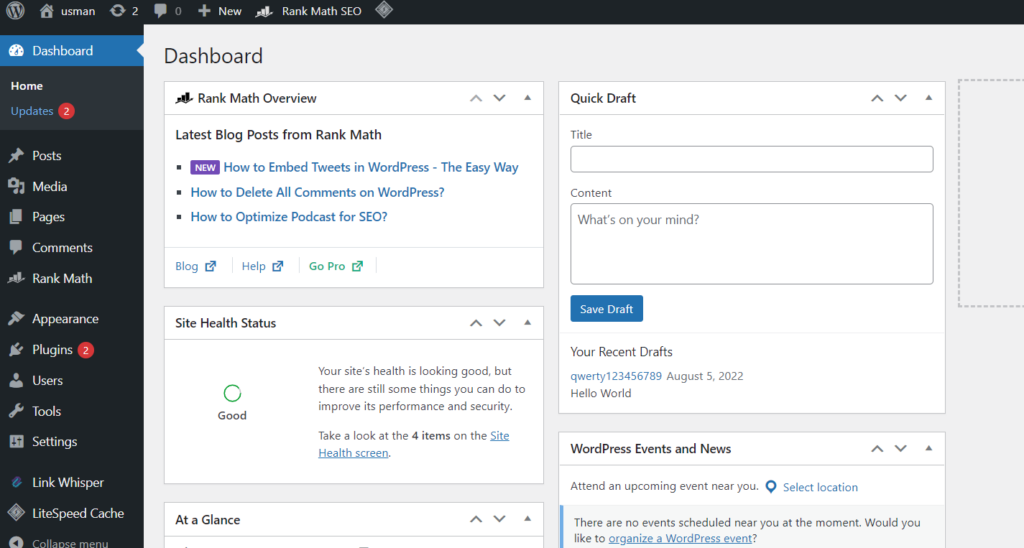
Cliquez sur Articles -> Tous les articles dans le menu de gauche pour voir tous les articles de votre site WordPress.
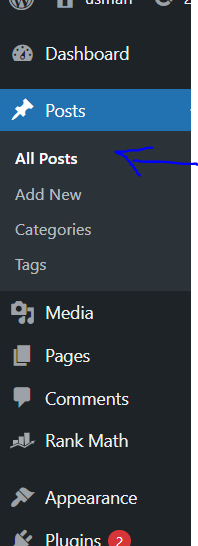
Ouvrez la publication pour laquelle vous souhaitez annuler les modifications.
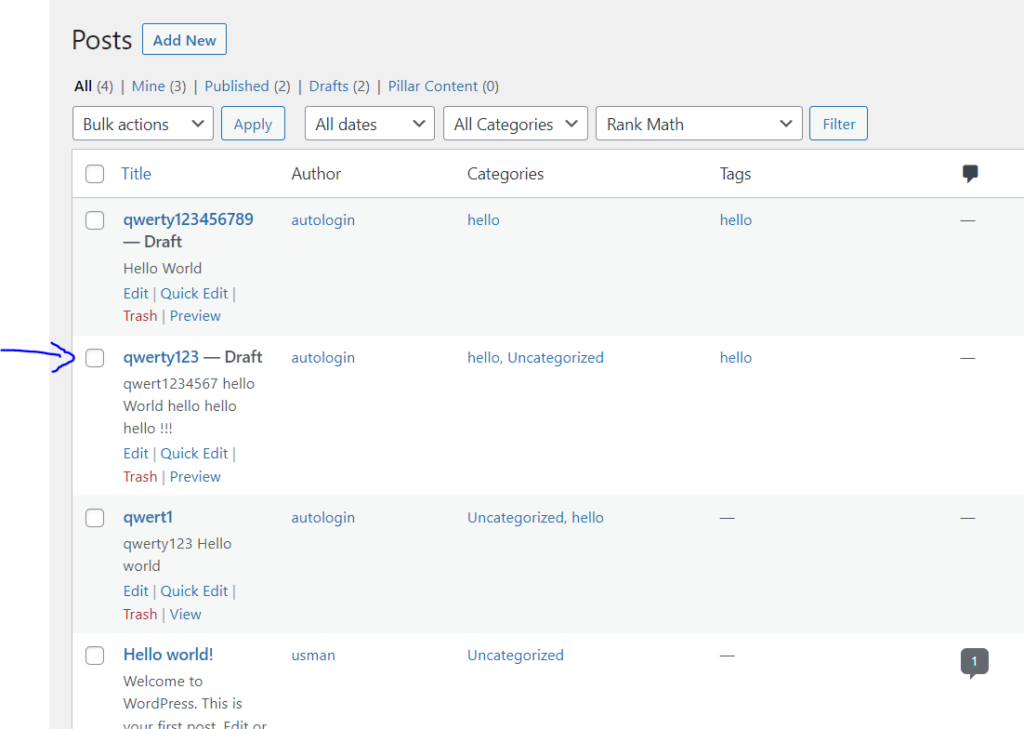
Cliquez sur l' icône d'engrenage dans le coin supérieur droit et cliquez sur l'onglet Publier .

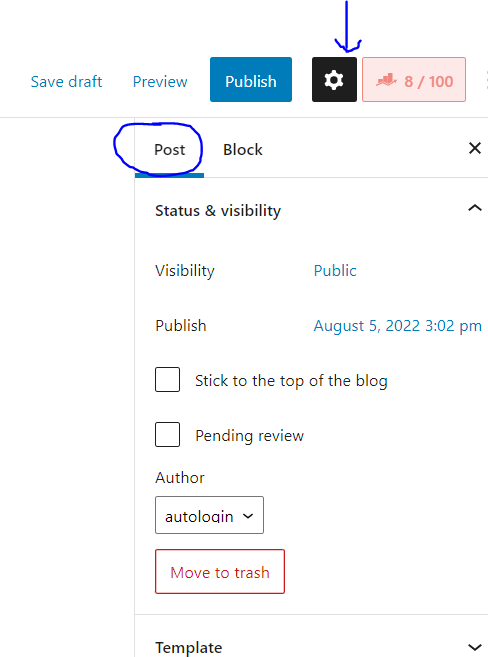
Cliquez sur la section Révisions . Cela vous amènera à un autre écran, après l'écran de révision.
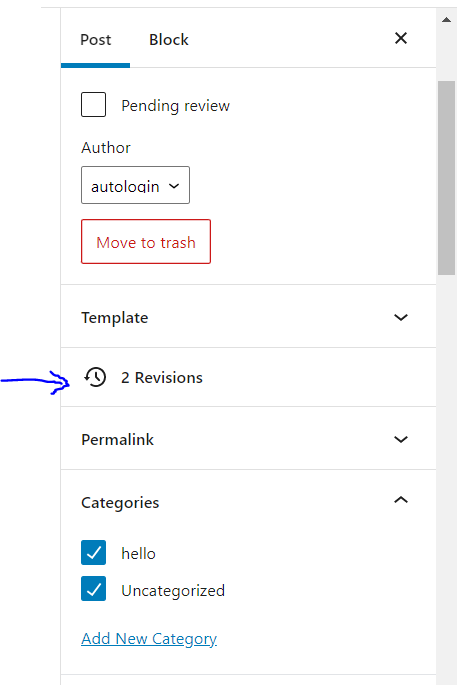
Sur cette page, vous verrez une barre de défilement en haut et la dernière version du message au fur et à mesure que vous continuez sur la barre de défilement, cela vous amènera à la version antérieure du message.
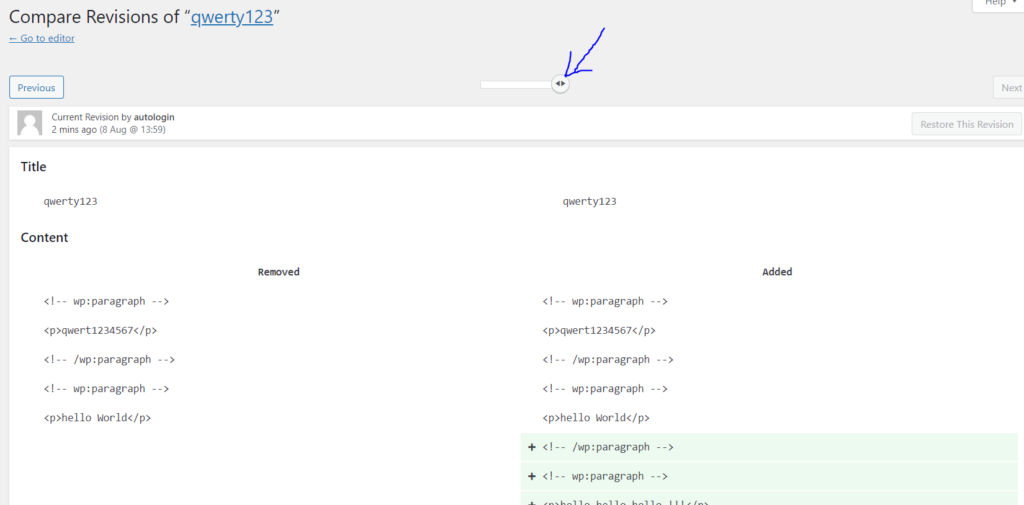
Les modifications apportées seront affichées en vert et rose. Vous verrez également l'utilisateur qui a effectué les modifications, à quelle heure ces modifications ont été apportées et d'autres informations pertinentes. Il indiquera également si la révision est un brouillon ou une sauvegarde automatique.
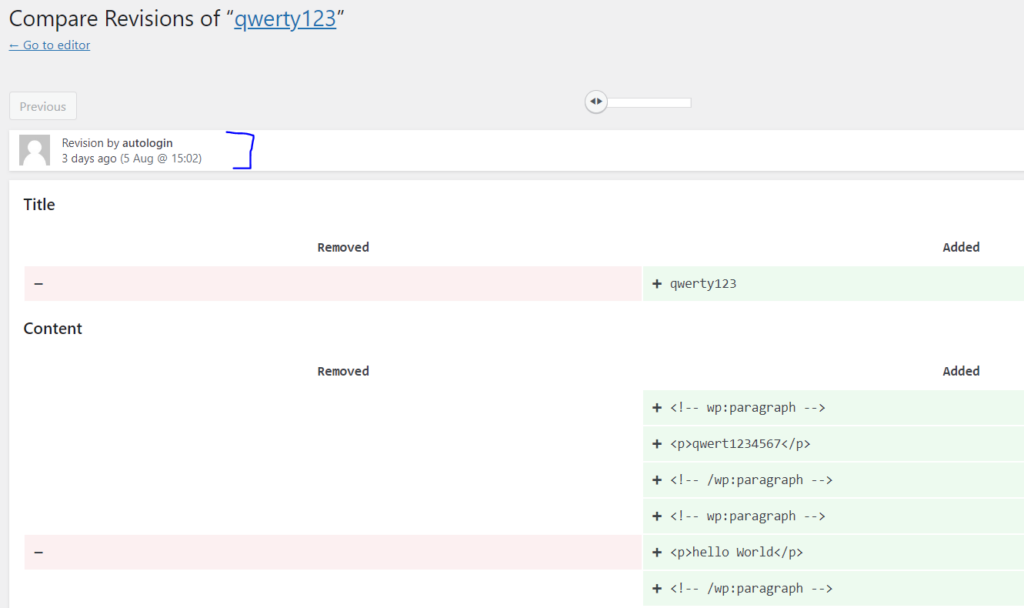
Vous pouvez également cocher la case "Comparer deux versions" en haut. En divisant le bouton de la barre de défilement en deux, vous pouvez examiner les différences entre deux versions distantes en plaçant chaque bouton dans une révision distincte.
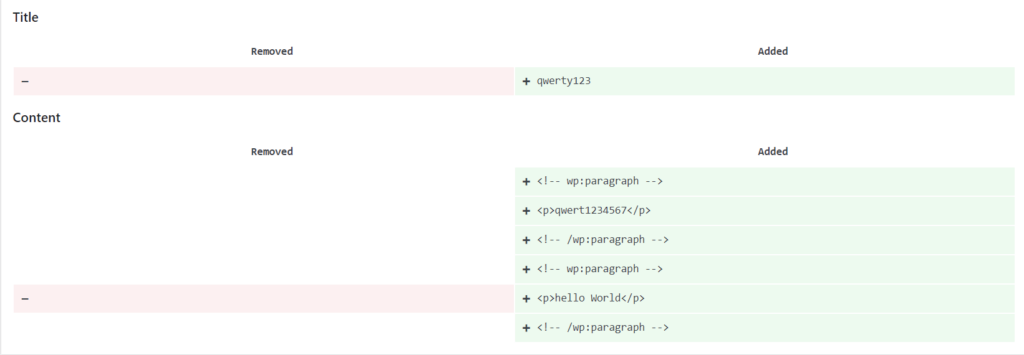
Il vous suffit de cliquer sur le bouton "Restaurer cette révision ou restaurer cette sauvegarde automatique", pour ramener une révision. Vous pouvez ensuite l'enregistrer en tant que brouillon une fois que WordPress a restauré la révision choisie en tant que votre révision de publication actuelle. N'oubliez pas que revenir à une révision précédente ne supprimera pas la version la plus récente de votre article. Au lieu de cela, WordPress l'ajoutera en tant que nouvelle révision à la base de données.
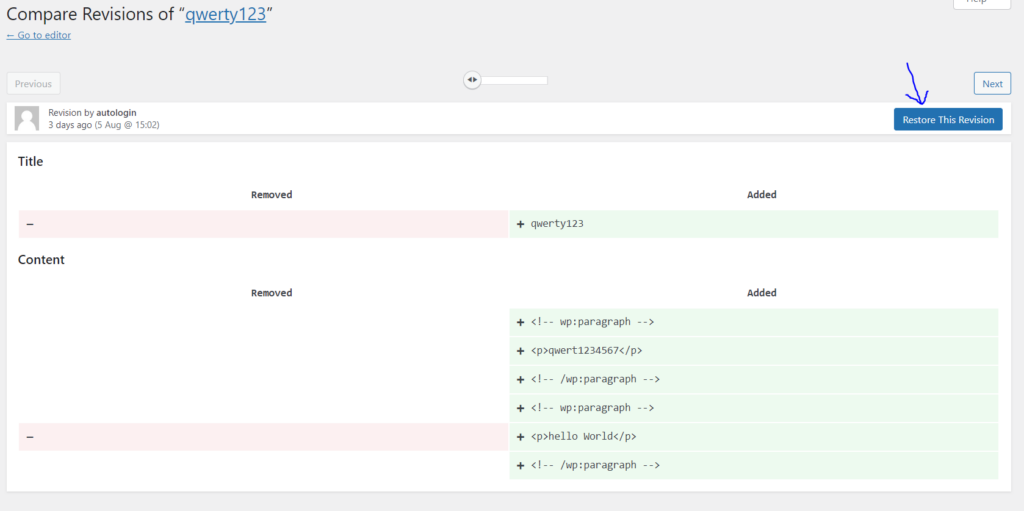
Rétablir les modifications à l'aide de sauvegardes dans CyberPanel
Si vous utilisez CyberPanel et que vous avez fait une erreur avec la sauvegarde automatique ou les révisions, vous pouvez toujours restaurer votre site WordPress à partir d'une sauvegarde.
Pour créer des sauvegardes, consultez notre article et notre vidéo sur la façon dont vous pouvez utiliser le gestionnaire WordPress de CyberPanel pour créer des sauvegardes et aussi comment vous pouvez restaurer ces sauvegardes chaque fois que vous souhaitez annuler les modifications apportées à votre site WordPress.
Limiter les révisions dans WordPress
Bien que les révisions de WordPress soient un outil utile pour annuler les modifications, le fait que WordPress enregistre un nombre infini de révisions (par défaut) signifie que les révisions peuvent commencer à obstruer votre base de données puisque chaque révision ajoute une nouvelle entrée à la base de données de votre site WordPress.
Même si vous n'avez pas nécessairement à supprimer complètement la fonction de révision, nous vous conseillons de le faire afin d'empêcher WordPress de stocker un nombre illimité de modifications pour chaque élément de contenu. Un maximum de trois à quatre révisions est ce que nous conseillons. Cela n'encombrera pas votre base de données mais vous offrira toujours la possibilité de corriger les erreurs que vous ferez.
WordPress ne conservera que les trois à quatre modifications les plus récentes de chaque élément de contenu si la limite est respectée. Autrement dit, après avoir dépassé la limite que vous spécifiez, WordPress effacera automatiquement les versions précédentes.
Accédez à votre tableau de bord WordPress
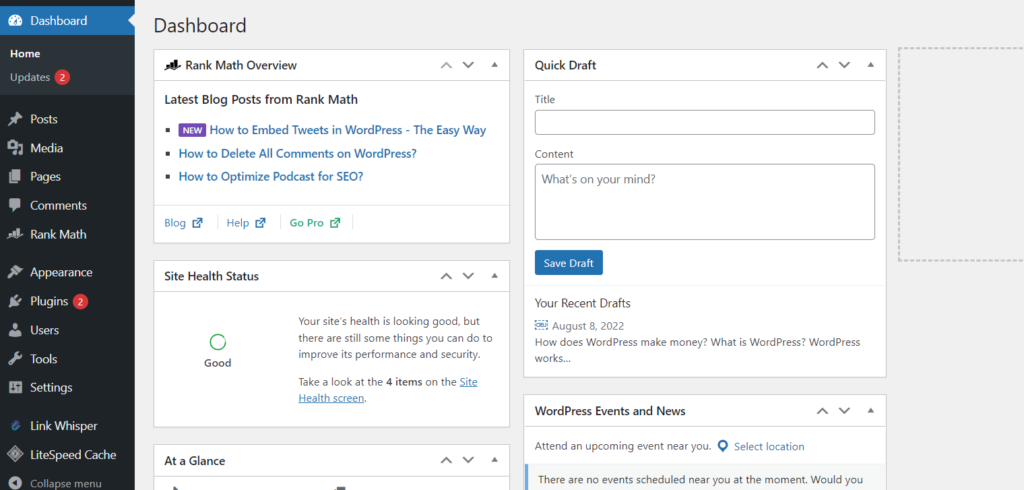
Cliquez sur Plugins -> Ajouter nouveau dans le menu de gauche
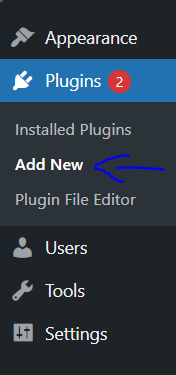
Recherchez "Contrôle des révisions WP" . Installez et activez . Vous le verrez dans Paramètres -> Écriture
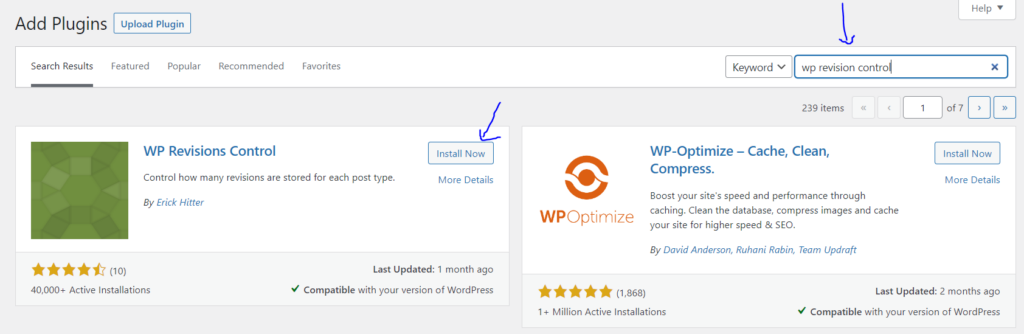
Cliquez sur Paramètres -> Écriture dans le menu de gauche
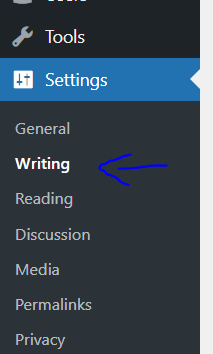
Faites défiler jusqu'à WP Revisions Control et définissez le nombre de révisions à enregistrer par article et par page.
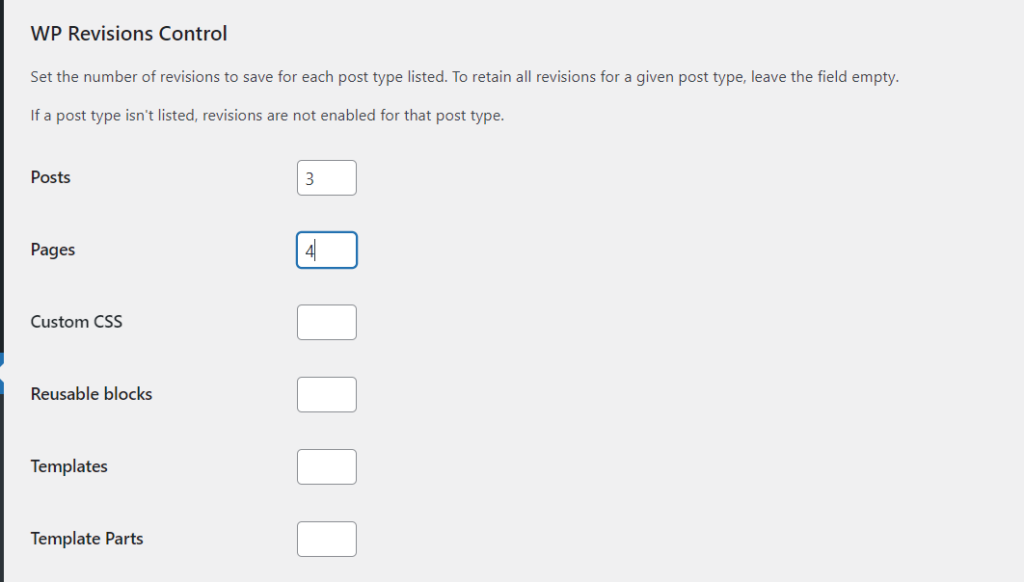
Cliquez sur Enregistrer les modifications .
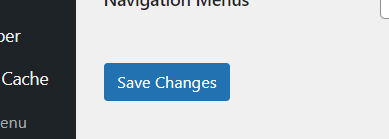
Conclusion
Tout le monde finira par apporter des modifications à WordPress qu'il préférerait reprendre. Heureusement, la procédure est simple. Savoir comment accéder aux versions antérieures de vos pages et articles vous apportera la tranquillité d'esprit en sachant que vous aurez toujours les moyens de récupérer ces informations. Même si les révisions sont utiles, nous ne suggérons pas d'en conserver un nombre infini.
